Kuidas pildile vesimärki lisada – Android

Kaitske oma materjali ja vaadake, kuidas saate igale pildile või videole tasuta vesimärgi lisada.
Samasse OS-i ökosüsteemi kuuluvate seadmete kasutamine on suurepärane idee, kui soovite vältida ühilduvusprobleeme. Kuid see pole alati võimalik.
Kui teil on MacBook ja Android-telefon ning proovite neid kahte ühendada, võib see võtta oodatust rohkem tööd. Kui ühendate oma seadmed lihtsalt USB-kaabli abil, ei tunne teie Mac telefoni ära. Androidi MacBookiga ühilduvaks muutmiseks peate tegema mõned asjad.
Kõigepealt veenduge, et kaabel ise pole süüdlane. Kontrollige seda ja veenduge, et see pole vigane ega kahjustatud. Võimalusel kasutage ühenduse testimiseks teist kaablit. Kui see töötab, näitab see, et varem proovitud kaabel on vigane ja peate selle välja vahetama.
Samuti ärge unustage, et lihtne taaskäivitamine võib teie tehnilised probleemid kiiresti lahendada. Jätkake ja taaskäivitage nii Android-seade kui ka MacBook ning kontrollige, kas probleem on kadunud.
Enne Android-telefoni ühendamist Maciga lubage kindlasti oma Android-seadmes silumisrežiim.
Selleks avage oma Android-seadmes menüü Seaded
Avage Rakendused ja puudutage valikut Arendus
Järgmisena puudutage USB-silumine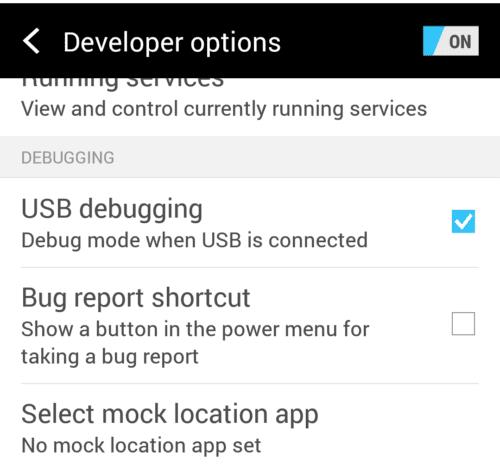
Veenduge, et USB-silumine oleks lubatud
Nüüd saate USB-kaabli abil ühendada Android-seadme MacBookiga.
Kui teil on Samsungi Android-telefon, peate oma telefoni tuvastamiseks avama ka oma Maci rakenduse Smart Switch.
Androidi failiedastus on ehk kõige populaarsem rakendus, millele Androidi kasutajad oma seadmete USB-kaabli kaudu Maci arvutitega ühendamisel loodavad. Põhjuseks võib-olla see, et rakendus ei vaja aktiivset Interneti-ühendust. Kui see rakendus on installitud, kuvatakse teie telefon teie Macis draivina.
Siin on, kuidas kasutada Androidi failiedastust
Laadige alla ja installige oma Maci Android File Transfer
Kasutage kahe seadme ühendamiseks USB-laadimiskaablit
Käivitage Mac Finder
Leidke Android File Transfer
Rakendustele juurdepääsuks topeltklõpsake Androidi ikoonil
Seejärel saate need lohistada oma MacBooki töölauale või eksportida fotosid ja videoid oma Maci.
AirDroid rakendus on väga kasulik rakendus, mis võimaldab Androidi kasutajatel arvuti brauserist juurdepääsu oma telefoni kasutajaliidesele. Selle rakenduse abil saate hallata oma teavitusi, saata sõnumeid ja e-kirju, alla laadida faile ja fotosid jne.
Pidage meeles, et AirDroidi korrektseks tööks on vaja WiFi-ühendust.
AirDroidi kasutamiseks tehke järgmist.
Installige rakendus oma telefoni aadressilt
Külastage oma Macis veebisaiti AirDroid.com
Looge konto, logige sisse ja pääsete oma Macis oma Android-telefonile juurde ja saate seda hallata.
Järeldus
Androidi ühendamiseks Maciga veenduge, et kasutatav USB-kaabel poleks vigane, lubage USB-silumine või installige kolmanda osapoole rakendus, näiteks Android File Transfer või AirDrop. Kui teie Mac ei tunne teie Android-seadet ära, veenduge, et ülaltoodud tingimused oleksid täidetud.
Kaitske oma materjali ja vaadake, kuidas saate igale pildile või videole tasuta vesimärgi lisada.
Alustage uuesti ja andke oma Android-seadmele uus nimi. Kolme lihtsa sammuga saab teie Android-seadmel olla muu nimi.
Siin saate anda Androidi jagamismenüüle rohkem võimalusi rakenduste korraldamiseks tasuta.
Telefoniekraani kustumine kõnede ajal on ette nähtud selleks, et vältida kogemata nuppude vajutamist.
Selle kasuliku rakendusega saate Androidis tasuta mis tahes video kiirust muuta. Lisage samale videole nii aegluubis kui ka edasikerimise efekt.
Andke oma videole nende tasuta Androidi rakendustega vajalik kiirus. Valige viie videotöötlusrakenduse hulgast.
Viimased paar aastat pole Motorola suhtes olnud liiga lahked. Need pole mitte ainult spektri kõrgemas otsas neutraliseeritud, vaid seisavad silmitsi tiheda konkurentsiga ka keskmises vahemikus ...
Mida teha, kui Android ei aktsepteeri teie PIN-koodi või mustrit, kuigi teate, et kasutate õiget? Kasutage seda juhendit.
Kasutage oma Motorola ekraanisäästja valikut ja jätke oma Android-seadmesse teise rakenduse installimine vahele.
Andke oma pildile vääriline taust, muutes tausta ühega neist tasuta Androidi rakendustest.
Sellest õpetusest saate teada, kuidas saate erinevates Android-seadmetes vaikebrauserit muuta.
Vaadake, kuidas saate anda uutele ja juba installitud rakendustele oma Android-seadmele ajutise loa.
Vältige sõnade automaatset muutmist, lisades sõnu sõnastikku. Siin on juhised, mida järgida.
Kas teie Android on aeglane? Siin on, kuidas näha, mis võtab nii palju ruumi ja kuidas sellest lahti saada.
Kasutage tasuta parimat võimalikku Androidi failiuurijat. Siin on mõned, mis võivad teile meeldida.
Lõbutsege oma piltidega ja muutke need nende tasuta Androidi rakendustega lõbusateks koomiksiteks.
Fotode kogemata kustutamine telefonist võib olla valus. See mitte ainult ei tähenda, et võite kaotada väärtusliku mälestuse (või selle lemmik vannitoa selfie
Siit saate teada, mis on lennukirežiim ja kuidas see Windowsi, Androidi ja iPadOS-i jaoks sisse lülitada.
Avastage, kui lihtne on WiFi-võrku Android-seadmest eemaldada.
Kas sulle meeldib öösel lugeda? Nägemise kaitsmiseks proovige ühte neist sinise valguse filtritest.
Kas soovite FB Messengeris kustutatud Facebooki sõnumid taastada? Otsige ja hankige FB Messengeris jäädavalt kustutatud tekste, olenemata sellest, kas see on Android või iPhone, saate kaotatud sõnumid taastada.
Nutitelefonide valdkonnas jäävad mõned kõige väärtuslikumad funktsioonid sageli kõige tähelepanuta. Üks selline funktsioon, mis on laialdaselt saadaval Android-seadmetes,
Samsung Galaxy S23 oma muljetavaldava funktsioonide valiku ja tugevate võimalustega on nutitelefonide vallas tõeline ime. Üks selle
Uhiuue Android-nutitelefoniga teekonnale asumine on põnev, haarav ja pisut hirmutav. Uusim Android OS on pakitud
Samsung DeX on funktsioon, mis sisaldub mõnes Samsungi tipptasemel seadmes, mis võimaldab teil oma telefoni või tahvelarvutit kasutada nagu lauaarvutit. DeX tähistab
Lukustuskuva kohandamine Androidis on tõhus viis nutitelefoni kasutuskogemuse täiustamiseks, luues isikupärasema ja funktsionaalsema ekraani
Vaadake, kui lihtne on oma Motorola Android TV-s rakenduste salvestusruumi kontrollida. Siin on lihtsad ja algajasõbralikud sammud, mida järgida.
Mitme akna kasutamise kõige olulisem eelis on tõhustatud multitegumtöö. Saate näiteks e-kirjadele vastamise ajal videot vaadata, sirvida
Kavatsesime lahendada levinud probleemi, millega paljud Androidi kasutajad mingil hetkel silmitsi seisavad: telefoni parooli unustamine. Kui te ei pääse oma Androidi juurde
Tänapäeva kiire tempoga maailmas on igapäevaste rutiinide lihtsustamiseks ja sujuvamaks muutmiseks võimaluste leidmine olulisem kui kunagi varem. Sisestage Google'i assistendi rutiinid, a




























